

| Interstage Application Server スタートガイド |
目次
 
|
| 第2章 開発から運用までの手順 |
J2EEアプリケーションを開発するには、統合開発環境 Interstage Studioの開発用ワークベンチを利用します。ワークベンチを利用することによってソース生成、ビルド、実行、および、デバッグまでを簡単に実行することができます。また、フレームワークを利用したアプリケーション開発を行うことができます。
ワークベンチの起動は、[スタート]メニューから[プログラム]>[Interstage]>[Studio]>[Interstage Studio]を選択します。
ワークベンチ を起動すると[Interstage Studio]起動ダイアログボックスが表示されます。[Interstage Studio]起動ダイアログボックスで[起動]をクリックすると、ワークベンチ画面が表示されます。
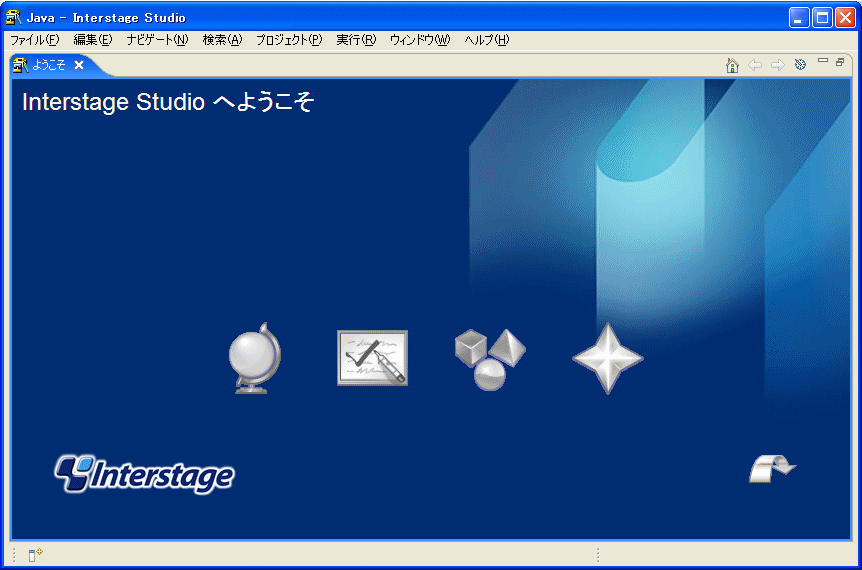
J2EEアプリケーションの開発の流れについて説明します。以下に開発のサイクルを示します。
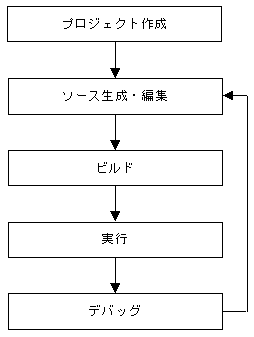
作成するアプリケーションに沿ったプロジェクトを作成します。プロジェクトの作成は、生成ウィザードを使用して簡単に作成することができます。
以下に、ワークベンチで開発できるアプリケーションの種別、概要、および使用するプロジェクトを示します。
|
アプリケーション種別 |
アプリケーションの概要 |
使用するプロジェクト |
|---|---|---|
|
Javaアプリケーション |
各種プラットフォームで動作可能なJava言語記述によるJavaアプリケーション、アプレット、JavaBeansを開発できます。 |
|
|
Webアプリケーション |
Webサーバ上で動作するサーブレットまたはJSPを使用するWebアプリケーションを開発できます。 |
|
|
Enterprise JavaBeans |
分散オブジェクトアーキテクチャであるEnterprise JavaBeans (以降、EJBと略します)に基づいた、Enterprise Beanを開発できます。 |
|
|
J2EEアプリケーション |
EJBやWebアプリケーション、J2EEアプリケーションクライアントを組み合わせて多階層アプリケーションを開発できます。 |
|
|
Webサービスアプリケーション |
Interstage Application Server上で動作するサーバサイドのWebサービスアプリケーションを開発できます。 |
|
|
Apcoordinator アプリケーション |
J2EEに従ったアプリケーションの構築を支援するフレームワークを利用して、Webアプリケーション、EJB、JavaServer Facesアプリケーションを開発できます。 |
|
コード生成ウィザードによってソースコードのひな型などアプリケーションが使用する一連のファイルがプロジェクト内に自動生成されます。開発者は、必要最小限の開発量で効率的に開発することができます。また、JavaエディタやHTML/JSPエディタなどの各種エディタを使用して効率的にソースコードの編集を行うことができます。
プロジェクトを実行するためには、プロジェクトをビルドし、事前に実行に必要なファイルを作成しておく必要があります。プロジェクトのビルドの実行方法には、リソースが変更されたあと(ファイルの保存など)に自動的にビルドする方法と、手動でビルドする方法の2とおりがあります。
ビルド時に、EJB規約に準拠しているかどうかの検証など、プロジェクトに関係する定義の内容に矛盾がないかチェックされるので、早期に誤りを検出することができます。
作成したアプリケーションをワンクリックで簡単に実行することができます。
作成したアプリケーションに誤りがあった場合、デバッガを使用してアプリケーションの論理的な誤りを検出することができます。
開発者は、J2EEアプリケーションの配備や運用テスト環境の起動を意識することなく簡単にデバッグを開始することができます。
アプリケーションの論理的な誤りは、各種エディタを使用してソース編集を行い、再度、ビルドします。そして、変更したアプリケーションを実行して確認します。
ワークベンチは以下の機能を装備しており、効率的に開発を行うことができます。
・エディタ
−Javaエディタ
−HTMLエディタ
−JSPエディタ
−CSSエディタ
−XMLエディタ
−Deployment Descriptorエディタ
−グラフィカルエディタ など
目次
 
|